Kaip įdiegti žavią „Windows 10“ sąsają naudojant „Decoration“ ir „Rainmeter“ temas

Šiame straipsnyje „Quantrimang“ paaiškins, kaip įdiegti naują „Windows 10“ sąsają naudojant „Decoration“ ir „Rainmeter“ temas.

Sveiki visi, po vakarykščio straipsnio apie Windows 10 sąsają su Amatical tema matau, kad jus labai domina ši tema. Todėl šiandien Quantrimang nusprendė padėti jums įdiegti kitą sąsają, kuri yra tokia pat graži kaip Amatical.
Ši nauja sąsaja vadinama Sprendimu ir ją taip pat sukūrė „ApexXx-Sensei“ sistemoje „Deviantart“. Veiksmai yra tokie:
1 veiksmas: sukurkite atsarginę sistemos atsarginę kopiją ir įdiekite „Rainmeter“.
Kaip įprasta, prieš ką nors įdiegdami savo kompiuteryje, turėtumėte sukurti atsarginę „Windows 10“ sistemos atsarginę kopiją. Kaip sukurti atsarginę „Windows 10“ sistemos kopiją, galite peržiūrėti „Quantrimang“ naudodami šią nuorodą:
Tada atsisiųskite ir įdiekite „Rainmeter“ programinę įrangą. Atsisiuntimo nuorodą paliksiu žemiau ir diegimo procesas nėra sudėtingas, tiesiog Kitas ir Įdiegti , tada Gerai ir viskas.
Po įdiegimo Rainmeter ekrane parodys kai kuriuos numatytuosius apvalkalus. Šie apvalkalai rodomi tik bandymo tikslais, todėl yra gana negražūs. Galite dešiniuoju pelės mygtuku spustelėti jas, kad pasirinktumėte Slėpti odą (arba Išjungti odą , jei įdiegiate vietnamiečių kalbą).
Ateityje, jei jums nepatinka jokia sąsajos rinkinių oda, galite ją paslėpti. Be to, taip pat galite patogiai sujungti sąsajos rinkinių apvalkalus.
2 veiksmas: atsisiųskite ir nustatykite sprendimo temą
Autorius ApexXx-Sensei šia tema dalijasi nemokamai Deviantart, kad galėtumėte ją nemokamai atsisiųsti ir naudoti. Prieš atsisiųsdami turėsite susikurti Deviantart paskyrą.Paskyros sukūrimo procesas gana paprastas, užtrunka vos kelias minutes.
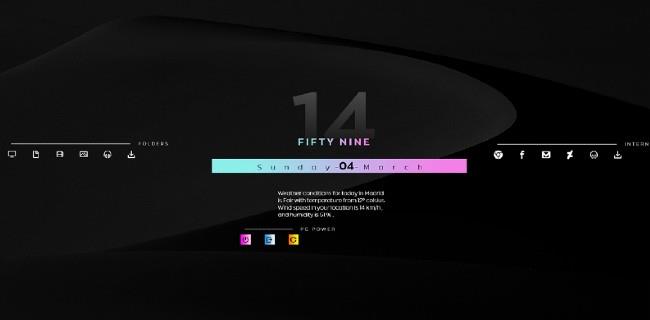
„Windows 10“ sąsaja su Sprendimo tema
Pasiekę nuorodą, kurią įdėjau žemiau, ir užregistravę paskyrą, spustelėkite apatiniame kairiajame fono paveikslėlio kampe esantį laukelį Atsisiųsti. Atsisiųstas temos failas yra xxx.rmskin formatu . Paleidžiate šį failą ir patvirtinimo lango apatiniame kampe spustelėkite Įdiegti .
Diegimo procesas užtrunka tik kelias sekundes, o temos apvalkalai bus rodomi ekrane. Šį temų rinkinį labai vertina Quantrimang, nes jame yra papildomų sparčiųjų klavišų, leidžiančių pasiekti Mano kompiuterį, aplankus, naršyklę, Facebook... Be to, jame taip pat yra maitinimo valdymo mygtukai, tokie kaip išjungimas, paleidimas iš naujo...
Kaip ir ankstesnė „Amatical“ versija, „Quantrimang“ bandė nustatyti Hanojaus orų kodą orų odai, bet tai nepavyko. Galite pašalinti šį skiną iš Sprendimo temos ir pakeisti jį oda, kurioje rodomos geros Amatical temos citatos.
Kaip įprasta, galite laisvai vilkti ir mesti, kad pakeistumėte dangų padėtį, kad ji atitiktų ekrano foną. Šiai temai labai tiks tamsūs tapetai. Tai yra Quantrimang rezultatas, aš sujungiau Amatical citatos ekraną su Decision ir pašalinau orų odą:
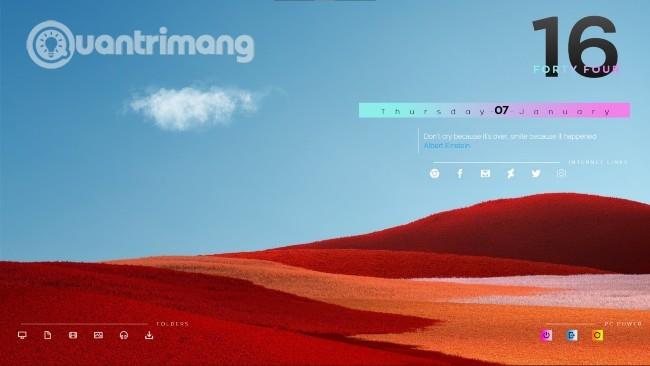
Linkime sėkmės ir kviečiame perskaityti daugiau gerų patarimų apie Quantrimang:
Kiosko režimas sistemoje „Windows 10“ yra režimas, skirtas naudoti tik vieną programą arba pasiekti tik 1 svetainę su svečiais.
Šiame vadove bus parodyta, kaip pakeisti arba atkurti numatytąją „Camera Roll“ aplanko vietą sistemoje „Windows 10“.
Redaguojant pagrindinio kompiuterio failą gali nepavykti prisijungti prie interneto, jei failas nebus tinkamai pakeistas. Šis straipsnis padės jums redaguoti pagrindinio kompiuterio failą sistemoje „Windows 10“.
Sumažinus nuotraukų dydį ir talpą, bus lengviau jas dalytis ar siųsti kam nors. Visų pirma, sistemoje „Windows 10“ galite keisti nuotraukų dydį keliais paprastais veiksmais.
Jei jums nereikia rodyti neseniai aplankytų elementų ir vietų saugumo ar privatumo sumetimais, galite jį lengvai išjungti.
„Microsoft“ ką tik išleido „Windows 10“ jubiliejinį naujinį su daugybe patobulinimų ir naujų funkcijų. Šiame naujame atnaujinime pamatysite daug pakeitimų. Nuo „Windows Ink“ rašalo palaikymo iki „Microsoft Edge“ naršyklės plėtinių palaikymo, Start Menu ir Cortana taip pat buvo žymiai patobulinti.
Viena vieta daugybei operacijų valdyti tiesiai sistemos dėkle.
Sistemoje „Windows 10“ galite atsisiųsti ir įdiegti grupės strategijos šablonus, kad galėtumėte tvarkyti „Microsoft Edge“ nustatymus, o šiame vadove bus parodytas procesas.
Tamsus režimas yra tamsaus fono sąsaja sistemoje „Windows 10“, padedanti kompiuteriui taupyti akumuliatoriaus energiją ir sumažinti poveikį naudotojo akims.
Užduočių juostoje yra nedaug vietos, o jei reguliariai dirbate su keliomis programomis, gali greitai pritrūkti vietos, kad galėtumėte prisegti daugiau mėgstamų programų.









